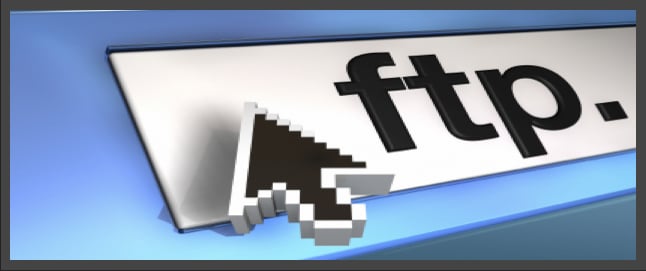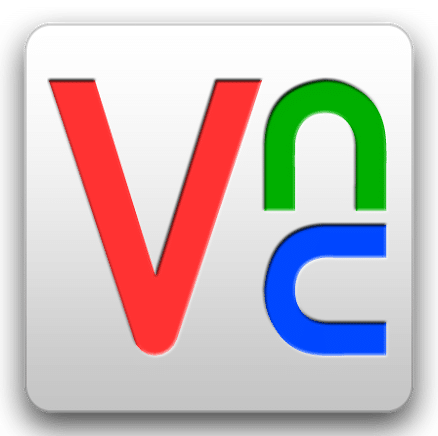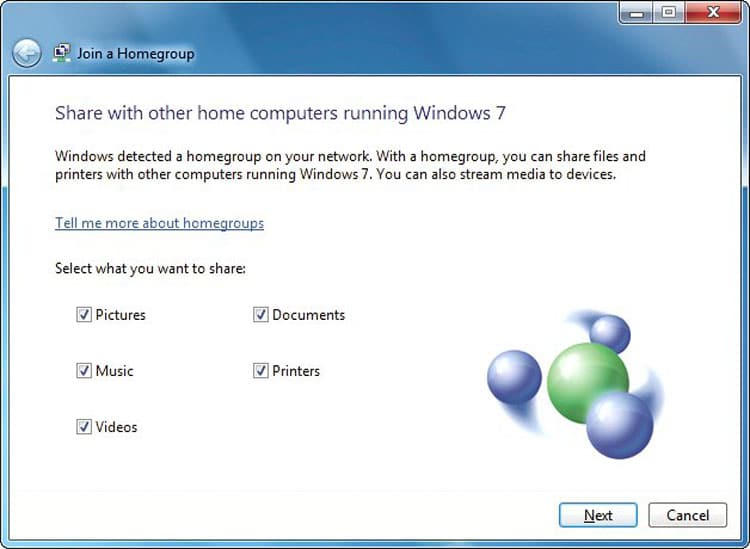تغییر پورت ریموت دسکتاپ ویندوز سرور Windows 2012 – 2016 – 2019 – 2020
بسیاری از آموزشهای تغییر پورت ریموت دسکتاپ ناقص و غیر کاربردی هستند، برای همین ما این پست آموزشی تغییر پورت ریموت دسکتاپ (RDP) تهیه کردیم. که شما بدون هیچ مشکلی بتوایند پورت ریموت دسکتاپ را تغییر بدهید.
دقت کنید این آموزش برای ویندوزهای Windwos 7 – 8 – 8.1 – 10 – 11 نیز معتبر هستند.
(گاهی ممکن است جهت افزایش امنیت سرورهای ویندوزی و یا بدلیل رفع خطای An internal error has occurred مجبور به تغییر پورت در ریموت دسکتاپ سرورهای ویندوزی شویم، در این آموزش به نحوه آموزش تغییر پورت Remote Desktop جهت افزایش امنیت سرورهای ویندوزی می پردازیم.)
برای شروع باید اول از همه پورت جدید RDP داخل فایروال تعریف کنیم (در اینجا ما پورت پیشفرض را به پورت ۳۳۳۳ تغییر میدهیم. شما میتوایند هر پورت آزاد دیگری انتخاب و جایگزین کنید)
دقت داشته باشید که حتما باید پروتکل TCP و هم پروتکل UDP باهم باز کنید اکثر آموزشها بهصورت ناقص هستند و فقط پورت TCP باز میکنند، که این باعث میشود که سرعت کار با ریموت (RDP) کند شود.
برای شروع به ریموت دسکتاپ وصل میشویم و کلید ترکیبی win+r اجرا کرده (RUN) و دستور زیر نوشته و اجرا میکنیم :
firewall.cpl
- سپس از بخش راست وارد قسمت پیشرفته فایروال میشویم (Windows Firewall with Advanced Security).
- بخش Inbound Rules از سمت چپ انتخاب کرده و از قسمت راست New Rule میزنیم.
- در New Rule گزینه Port را انتخاب کنید.
- پورت مورد نظر خود (انتخاب ما پورت ۳۳۳۳) را وارد کنید، دقت کنید پروتکل TCP انتخاب شده باشد (بعد از اتمام تمامی مراحل یکبار دیگه مراحل تکرار کنید ولی این بار پروتکل UDP انتخاب کنید) سپس Next را بزنید.
- گزینه Allow the connection را انتخاب و Next را بزنید.
- در قسمت Profile گزینه Next را بزنید.
- در بخش Name نام پورت مورد نظر را وارد کنید مثلا Remote Port و Finish را بزنید.
حالا نوبت تغییر رجیستری برای تغییر پورت ریموت RDP هستیم:
کلید ترکیبی win+r اجرا کرده و دستور زیر نوشته و اجرا میکنیم (برای تغییر پورت ریموت دسکتاپ دستور “regedit” را در CMD و یا RUN ویندوز وارد کنید) :
regedit
در پنجره Registry Editor به مسیر زیر وارد شوید:
HKEY_LOCAL_MACHINE\System\CurrentConrolSet\Control\TerminalServer\WinStations\RDP-Tcp
- موجودیتی به نام Port Number رو پیدا کنید و روی اون دابل کلیک کنید.
- موجودیتی به نام Port Number را ویرایش کنید و در حالت Decimal عدد پورت مورد نظر خود را وارد کنید ، مثلا ۳۳۳۳ (فقط توجه داشته باشید که شماره پورت های دیگه تداخلی نداشته باشه).
- ویندوز را ری استارت کنید.
و حالا برای ریموت شدن در ریموت دسکتاپ IP را به همراه پورت وارد کنید مثلا 192.168.1.1:3333
در ضمن ویدیوی آمورزش تغییر پورت Remote Desktop Protocol برای شما دوستان تهیه کردیم که میتوانید آن را مشاهده کنید
سوالات رایج دیگر – نصب VNC در لینوکس – راه اندازی FTP Server در لینوکس – ایجاد شبکه خانگی – راهاندازی شبکه

 Pishdad
Pishdad